- Les paramètres de contrôle de l'application et du navigateur constituent une fonctionnalité importante de sécurité et de confidentialité.
- En l'utilisant, vous pouvez bloquer certaines applications et sites Web sur votre PC.
- Si les paramètres continuent de se désactiver, la meilleure solution consiste à mettre à jour votre système d'exploitation.

- Assistance antivol
- Protection des webcams
- Configuration et interface utilisateur intuitives
- Prise en charge multiplateforme
- Cryptage au niveau bancaire
- Configuration système minimale
- Protection avancée contre les programmes malveillants
Un programme antivirus doit être rapide, efficace et rentable, et celui-ci les a tous.
Les appareils modernes permettent un meilleur contrôle que jamais sur l'accès aux appareils, grâce à la fonction de contrôle de l'application et du navigateur.
Il ne s'agit pas seulement d'éteindre votre téléphone ou de créer des mots de passe complexes avec des modèles et des clés alphanumériques. De plus, ce n'est pas exclusif à applications de gestion de mots de passe.
Maintenant, vous pouvez faire beaucoup plus, restreindre l'accès à différentes applications ou même à votre navigateur. Vous n'avez pas à vous soucier des fouineurs curieux qui extraient des informations sensibles de votre appareil.
Cette fonctionnalité est importante pour maintenir la sécurité de votre ordinateur. Dans cet article, vous apprendrez tout ce qu'il y a à savoir à ce sujet. Continuer à lire!
Qu'est-ce que le contrôle des applications et du navigateur ?
Le contrôle des applications et du navigateur fait partie de la sécurité Windows qui fournit une liste de paramètres pour l'écran intelligent Microsoft Defender. Il est conçu pour protéger votre appareil contre les téléchargements, sites, applications et fichiers dangereux.
Lorsque cette fonctionnalité est configurée, les utilisateurs peuvent bloquer les applications obscures, les sites douteux, le contenu Web et les téléchargements.
Les utilisateurs peuvent également configurer des avertissements et des notifications pour ces applications, sites, téléchargements, etc. D'un autre côté, les utilisateurs peuvent également désactiver les avertissements et bloquer les paramètres.
Comment activer les applications et le contrôle du navigateur?
- Presse les fenêtres + S pour aller au menu de démarrage.
- Taper sécurité des fenêtresdans la barre de recherche et ouvert l'application.

- Dans la liste des options sur le sécurité des fenêtres page, sélectionnez contrôle de l'application et du navigateur.
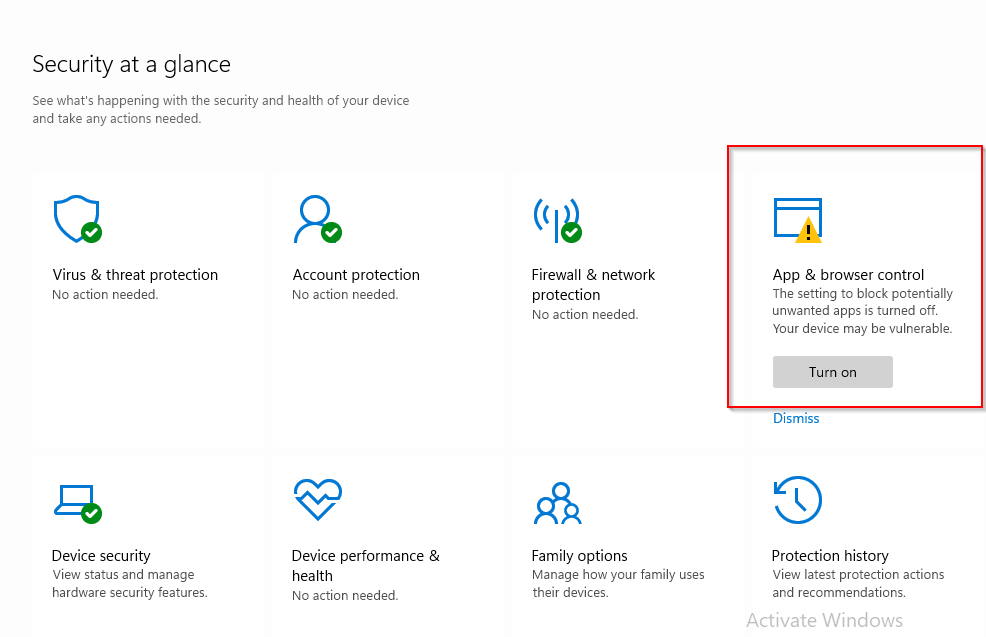
- Cliquer sur allumer et autorisez l'accès administrateur.

Si vous vous êtes déjà demandé comment activer le contrôle des applications et du navigateur, c'est la meilleure façon de le faire.
Que puis-je faire si le contrôle des applications et du navigateur continue de se désactiver?
Pourquoi le contrôle des applications et du navigateur est-il désactivé? Il y a plusieurs raisons à cela; il peut s'agir d'un bogue ou du résultat d'un antivirus tiers.
S'il s'est écoulé un certain temps depuis votre dernière mise à jour de Windows, vous voudrez peut-être envisager de la mettre à jour maintenant pour que vos systèmes fonctionnent à nouveau correctement.
Vous pouvez même télécharger Windows 11 et installez-le pour résoudre ce problème car le contrôle des applications et du navigateur est également disponible dans Windows 11. Une fois la mise à jour installée, redémarrez Windows et voyez si tout fonctionne.
- CORRECTIF: ce téléchargement dangereux a été bloqué par SmartScreen
- CORRECTIF: Comment désactiver le message Windows a protégé votre PC
- 2 façons de récupérer l'autorisation d'affichage sur les formulaires Microsoft
- 5 façons d'utiliser Microsoft Forms lorsqu'il ne s'ouvre pas
- 5 façons de télécharger par lots des vidéos Facebook en 2022
De plus, vous pouvez désinstaller des solutions antivirus tierces. L'exécution d'un antivirus tiers parallèlement à cette fonctionnalité peut perturber le fonctionnement de l'application et l'empêcher de continuer à s'éteindre.
Si vous pensez qu'il y a des interférences entre les deux, la désactivation de l'antivirus tiers est une bonne étape.
Alors, devriez-vous garder le contrôle des applications et du navigateur activé ou désactivé? Cela dépend, s'il interfère avec vos activités quotidiennes, alors éteignez-le, mais n'oubliez pas de rester vigilant.
En le désactivant, vous autorisez tous les types d'applications à s'exécuter sur votre PC, et vous pourriez finir par exécuter des logiciels malveillants si vous ne faites pas attention.
Si vous rencontrez toujours des problèmes, notre Windows Defender SmartScreen bloque les applications non reconnues l'article pourrait peut-être vous aider.
Merci d'avoir pris le temps de lire cet article. J'espère que vous avez pu apprendre une chose ou deux. Nous serions ravis de lire vos réflexions dans la section des commentaires ci-dessous!
 Vous avez toujours des problèmes ?Corrigez-les avec cet outil :
Vous avez toujours des problèmes ?Corrigez-les avec cet outil :
- Téléchargez cet outil de réparation de PC noté Excellent sur TrustPilot.com (le téléchargement commence sur cette page).
- Cliquez sur Lancer l'analyse pour trouver les problèmes Windows qui pourraient causer des problèmes au PC.
- Cliquez sur Tout réparer pour résoudre les problèmes avec les technologies brevetées (Remise exclusive pour nos lecteurs).
Restoro a été téléchargé par 0 lecteurs ce mois-ci.

